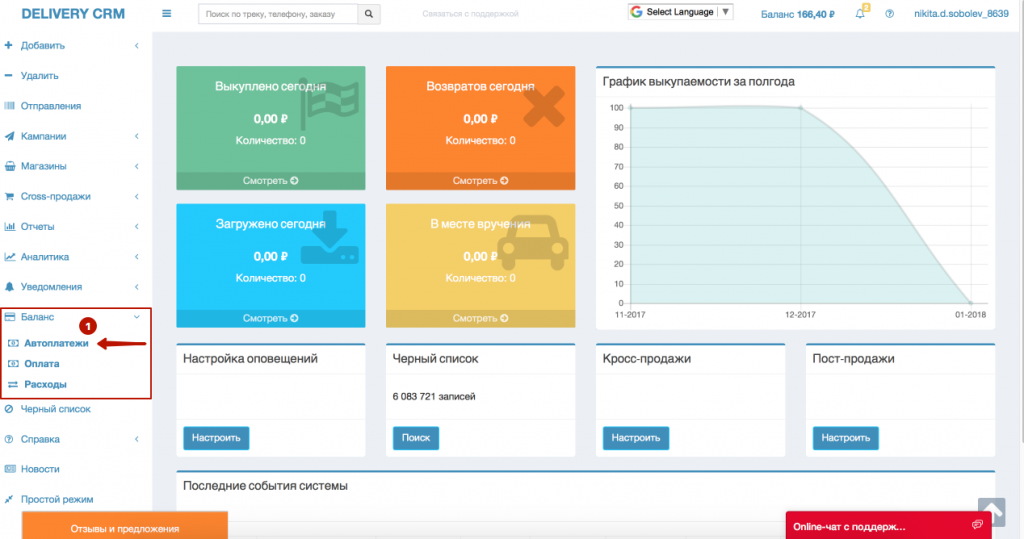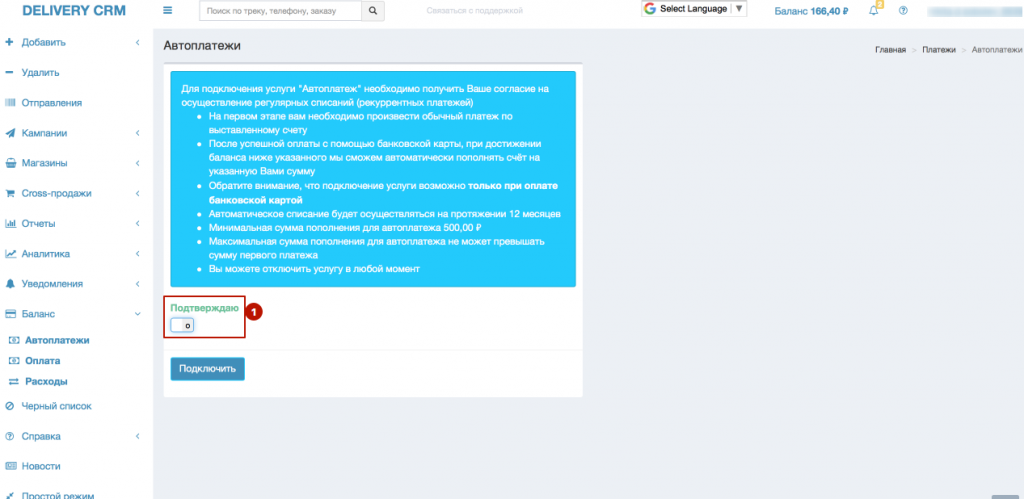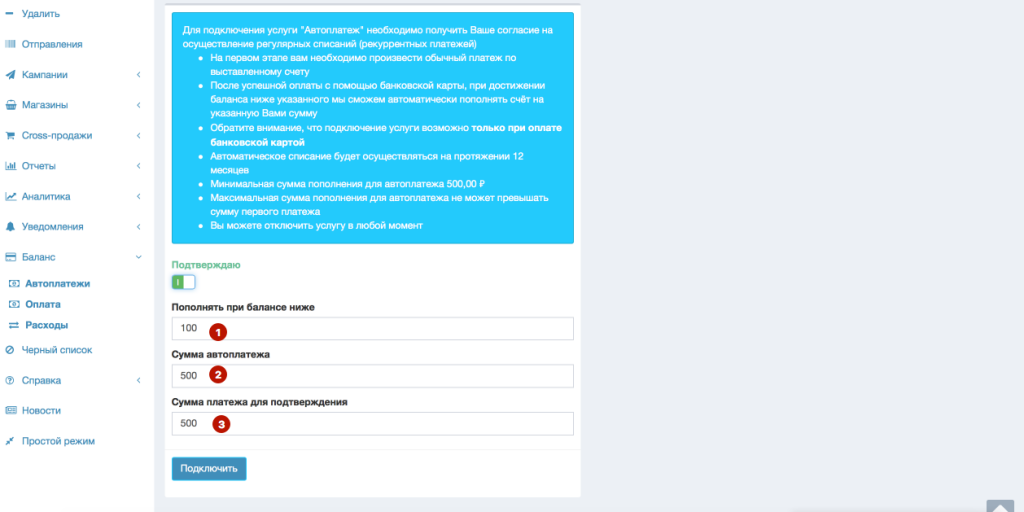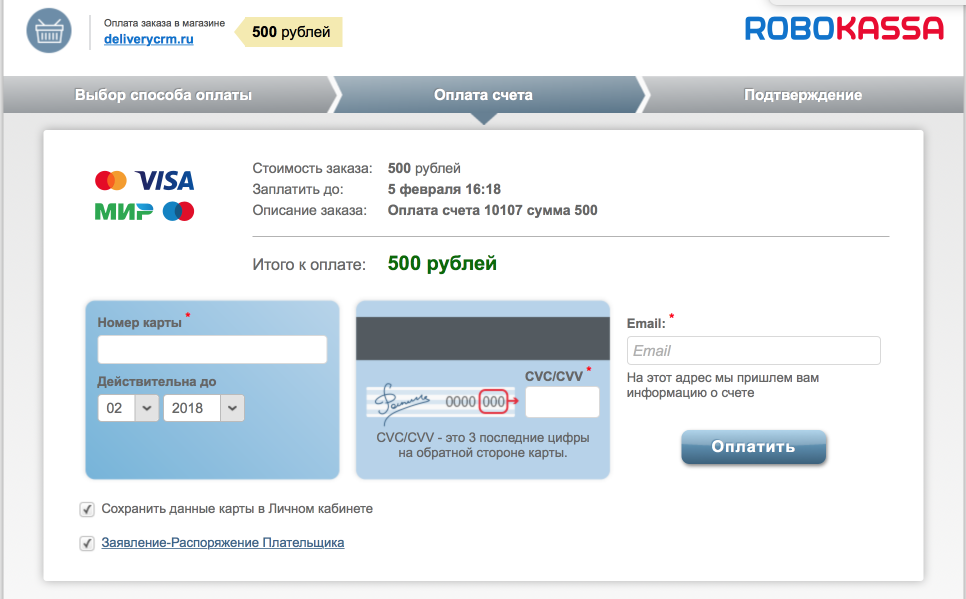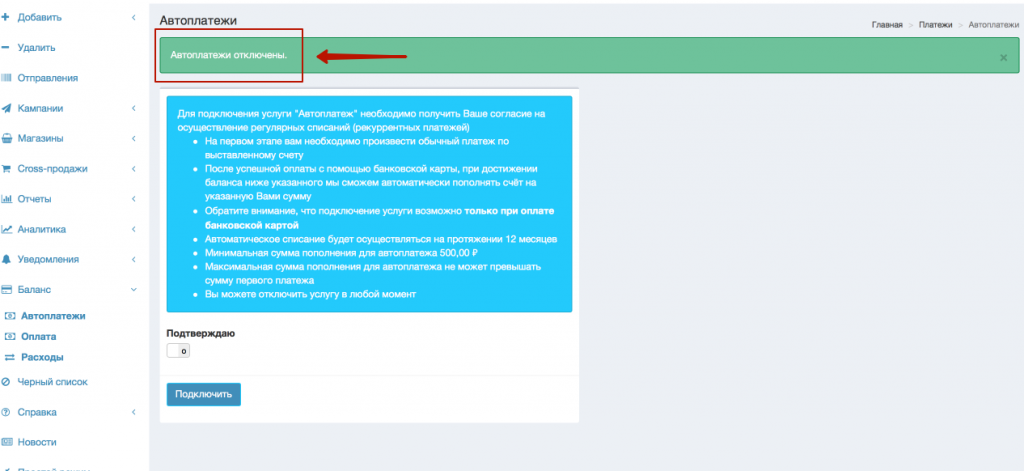Автоплатежи: различия между версиями
Rlab (обсуждение | вклад) (Новая страница: «=Автоматического пополнения счета= Появилась возможность автоматического пополнения с…») |
Rlab (обсуждение | вклад) |
||
| Строка 8: | Строка 8: | ||
Перейти в раздел Баланс=>Автоплатежи | Перейти в раздел Баланс=>Автоплатежи | ||
| − | [[Файл:ap1.png]] | + | [[Файл:ap1.png]]<br> |
| + | <br> | ||
Ознакомиться с условиями оказания услуги, подтвердить согласие с ними, нажав соответствующую кнопку «Подтверждаю». И затем нажать кнопку «Подключить» | Ознакомиться с условиями оказания услуги, подтвердить согласие с ними, нажав соответствующую кнопку «Подтверждаю». И затем нажать кнопку «Подключить» | ||
| − | [[Файл:ap2.png]] | + | [[Файл:ap2.png]]<br> |
| + | <br> | ||
После этого необходимо указать: | После этого необходимо указать: | ||
| Строка 22: | Строка 24: | ||
Сумму платежа для подключение автоматических платежей (3) | Сумму платежа для подключение автоматических платежей (3) | ||
| − | [[Файл:ap3.png]] | + | [[Файл:ap3.png]]<br> |
| + | <br> | ||
После этого происходит переход на сайт Робокассы для осуществления платежа | После этого происходит переход на сайт Робокассы для осуществления платежа | ||
| − | [[Файл:ap4.png]] | + | [[Файл:ap4.png]]<br> |
| + | <br> | ||
Вводим данные банковской карты и осуществляем платеж. | Вводим данные банковской карты и осуществляем платеж. | ||
| Строка 32: | Строка 36: | ||
Происходит переадресация обратно в личный кабинет | Происходит переадресация обратно в личный кабинет | ||
| − | [[Файл:ap5.png]] | + | [[Файл:ap5.png]]<br> |
| − | + | <br> | |
Теперь автоматическое пополнение подключено. | Теперь автоматическое пополнение подключено. | ||
| Строка 41: | Строка 45: | ||
Для его отключения необходимо просто перевести ползунок в положение выключено (1) | Для его отключения необходимо просто перевести ползунок в положение выключено (1) | ||
| − | [[Файл:ap6.png]] | + | [[Файл:ap6.png]]<br> |
| − | + | <br> | |
На экран выводится уведомление, что автоматические платежи отключены. | На экран выводится уведомление, что автоматические платежи отключены. | ||
| − | [[Файл:ap7.png]] | + | [[Файл:ap7.png]]<br> |
Версия 12:10, 12 февраля 2018
Автоматического пополнения счета
Появилась возможность автоматического пополнения счета с вашей банковской карты.
Подключение
Для подключения этой услуги необходимо:
Перейти в раздел Баланс=>Автоплатежи
Ознакомиться с условиями оказания услуги, подтвердить согласие с ними, нажав соответствующую кнопку «Подтверждаю». И затем нажать кнопку «Подключить»
После этого необходимо указать:
Значение баланса, при достижении которого будет осуществляться автоматическое пополнение. (1)
Сумму автоматического пополнения (Минимальная сумма для автоматического пополнения — 500р) (2)
Сумму платежа для подключение автоматических платежей (3)
После этого происходит переход на сайт Робокассы для осуществления платежа
Вводим данные банковской карты и осуществляем платеж.
Происходит переадресация обратно в личный кабинет
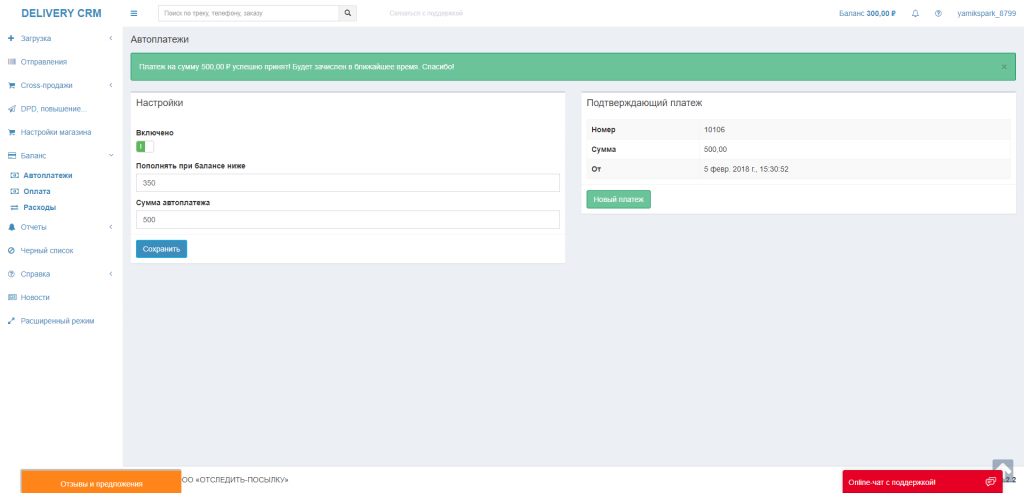
Теперь автоматическое пополнение подключено.
Отключение
Для его отключения необходимо просто перевести ползунок в положение выключено (1)
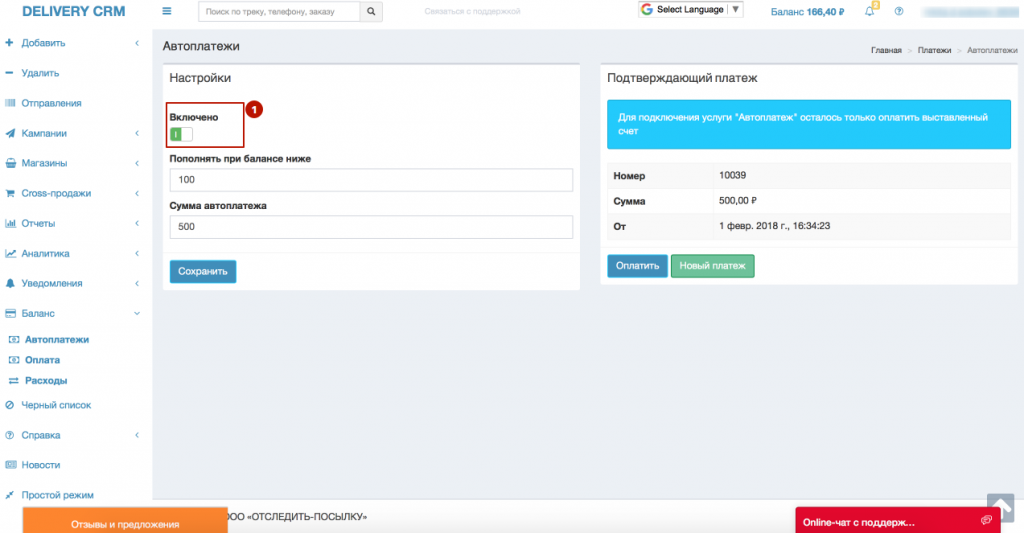
На экран выводится уведомление, что автоматические платежи отключены.